Najlepšie tipy a triky Fotiek Google na úpravu obrázkov na webe
Aj keď sú Fotky Google službou(Google Photos) na ukladanie fotografií, obrázky môžete upravovať tak, aby na fotografie pôsobili profesionálne. Tu je niekoľko tipov a trikov Fotiek Google(Google Photos tips and tricks) na úpravu obrázkov na webe. Aj keď má obmedzené možnosti, môžete pomocou priložených nástrojov urobiť svoju fotografiu krajšou. Pozrime sa, ako môžete upravovať svoje obrázky vo Fotkách Google(Google Photos) .
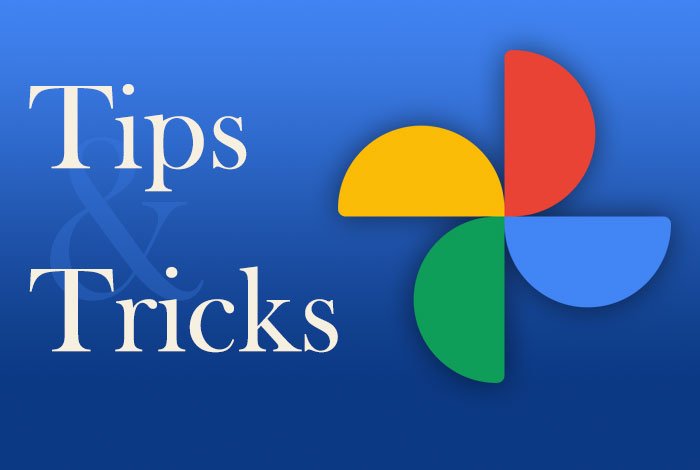
Najlepšie tipy a triky Fotiek Google na úpravu obrázkov(Google Photos)
Pomocou Fotiek Google(Google Photos) môžete upravovať obrázky a pridávať k nim nasledujúce efekty:
- Pridajte efekty
- Upravte svetlo
- Upravte farbu
- Otočte fotografie
- Orezať obrázky.
1] Pridať efekty
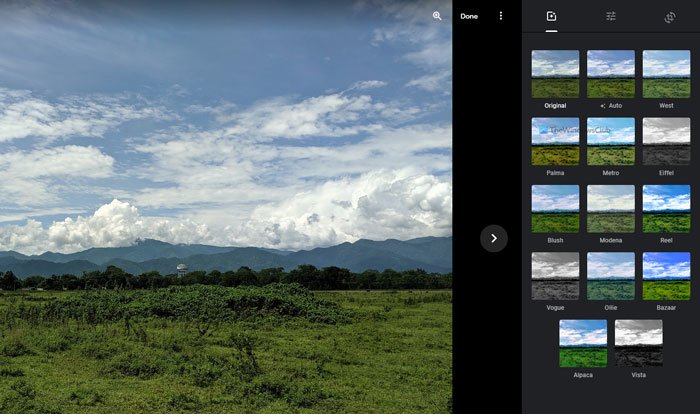
Je to pravdepodobne prvá vec, ktorú si všimnete po otvorení editora obrázkov vo Fotkách Google(Google Photos) . Dodatočné efekty spôsobujú, že obrázok vyzerá lepšie a odlišuje sa od originálu. Či už ide o portrét alebo krajinu, vo Fotkách Google(Google Photos) si môžete vybrať rôzne obrazové efekty . Disponuje automatickým (Auto ) režimom, ktorý umožňuje pridať do obrazu mierne sýte farby. Je to užitočné, keď ste zachytili takmer dokonalý obrázok a chcete ho ešte vylepšiť.
Na druhej strane existuje viac ďalších možností ako Palma , Metro , Reel atď. Ak chcete fotografiu zmeniť na čiernobielu, môžete si vybrať buď Vogue alebo Vista .
2] Upravte svetlo
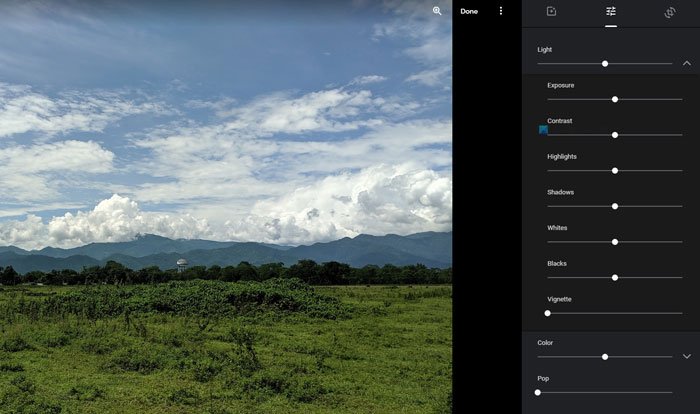
Ak upravujete obrázok na výšku, svetlo je pravdepodobne to najdôležitejšie, na čo by ste mali myslieť. Nielen pri portréte, ale aj svetlo hrá zásadnú rolu pri nočnej fotografii alebo krajine v drsnom dennom svetle. Ak vaša fotografia potrebuje nejaké dotyky súvisiace so svetlami, táto možnosť by bola skvelým miestom na hranie.
Môžete upraviť expozíciu, kontrast, svetlá, tiene, bielu, čiernu atď. Najlepšie na tom je, že Fotky Google(Google Photos) zobrazujú pruh, ktorý môžete posúvať pomocou myši a zvyšovať alebo znižovať príslušnú hodnotu. Všetky tieto možnosti nájdete v časti Svetlo (Light ) .
Náhodné čítanie(Random read) : Súčasné populárne počítačové, technické a IT módne slová(Popular Computer, Tech and IT Buzzwords) .
3] Upravte farbu
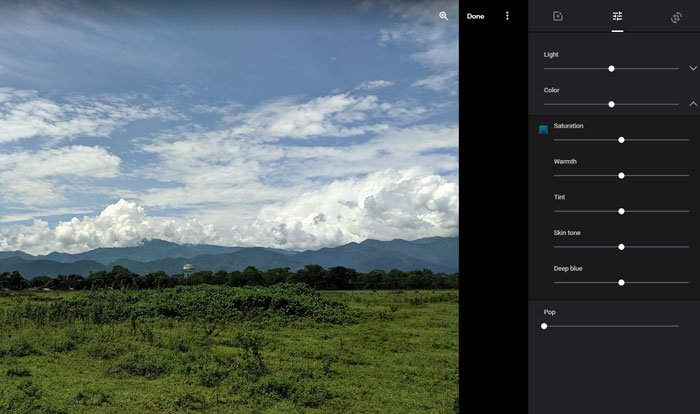
Bez ohľadu na to, ktorý fotoaparát ste použili na zachytenie fotografie, vo väčšine prípadov musíte farbu čo i len trochu upraviť, aby vyzerala lepšie pre vaše profily na sociálnych sieťach. Ak áno, pomocou sekcie Farba vo (Color )Fotkách Google(Google Photos) môžete upraviť farby svojich obrázkov. Hoci nepodporuje gradáciu farieb, môžete ho použiť na korekciu farieb.
Keď už hovoríme o možnostiach, môžete nájsť Sýtosť(Saturation) , Teplo(Warmth) , Odtieň(Tint) , Tón pleti(Skin) a Tmavo(Deep) modrá. Rovnako ako nastavenie svetla, môžete nájsť niekoľko pruhov, ktoré môžete posúvať pomocou myši, aby ste zvýšili alebo znížili konkrétnu vec.
Na karte Základné úpravy(Basic adjustments) nájdete ešte jednu možnosť s názvom Pop . Ak chcete, umožní vám vyniknúť farby.
4] Otočte fotografie
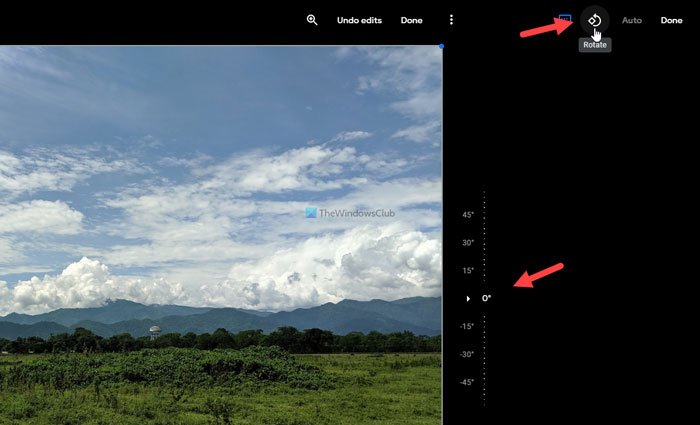
Možno budete musieť občas otočiť fotografiu, pretože ste klikli na obrázok s naklonenou obrazovkou. V týchto prípadoch môžete prejsť na poslednú kartu na paneli úprav obrázkov a kliknúť na tlačidlo Otočiť (Rotate ) v pravom hornom rohu.
Otočí obrázok proti smeru hodinových ručičiek a môžete naň dvakrát kliknúť, aby sa fotografia obrátila hore nohami. Môžete tiež použiť nástroj na otáčanie voľnej ruky na otočenie obrázka o určitý stupeň.
5] Orezať obrázky
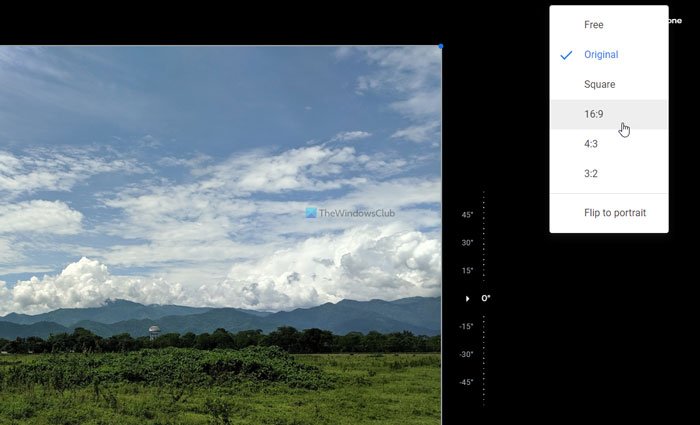
Môžu nastať situácie, keď budete chcieť orezať obraz alebo ho prispôsobiť obrazovke s pomerom strán 16:9. V takýchto situáciách môžete na vykonanie úlohy použiť nástroj Orezať . (Crop )Po kliknutí na toto tlačidlo nájdete niekoľko možností – Voľný(Free) , Štvorec(Square) , 16:9, 4:3: a 3:2. Ak vyberiete možnosť Zadarmo (Free ) , budete môcť orezať obrázok podľa svojich požiadaviek. Na druhej strane, ďalšie možnosti vám umožňujú orezať obrázok podľa predvoleného pomeru.
Toto sú niektoré z najlepších tipov a trikov, ktoré môžete použiť na úpravu obrázkov vo Fotkách Google(Google Photos) .
Prečítajte si: (Read:) Ako pridať Fotky Google do aplikácie Fotky Windows 10.
Related posts
Najnovšie funkcie v aplikácii Fotky Google pre iOS a Android
Ako používať výkonné nástroje na vyhľadávanie fotografií dostupné vo Fotkách Google
Ako používať aplikáciu Fotky Google
Najlepšie alternatívy Fotiek Google na ukladanie fotografií a videí online
Ako hromadne odstrániť všetky vaše Fotky Google
Ako pridať a používať viacero časových pásiem v Kalendári Google
Ako používať aplikáciu Windows 10 Fotky - Tipy a triky
Ako upravovať videá vo Fotkách Google pre Android
Ako vytvoriť film vo Fotkách Google online
Ako otočiť text vo webovej aplikácii Tabuľky Google
Definícia fragmentácie systému Android, problém, problém, graf
Oprava V aplikácii Fotky nie je tu nič zobrazené
Ako odstrániť účet z Fotiek Google
Ako získať neobmedzené úložisko vo Fotkách Google
10 spôsobov, ako opraviť nezálohovanie Fotiek Google
Ako pridať známe tváre do Fotiek Google pre jednoduché vyhľadávanie
Ako preniesť fotografie z Fotiek Google do iného účtu
Prehliadač Google Chrome nereaguje. Chcete ho znova spustiť?
Ako nahrať obrázky z Mac do Fotiek Google
Ako opraviť chyby sťahovania súborov v prehliadači Google Chrome
